Бины материала
Эта функция также доступна на вкладке Горные работы, в группе Подготовка задач.
![]()
Типичным вариантом использования будет подробный сценарий оценки запасов. В этом сценарии функция используется для запроса подлежащих выемке каркасов по блочной модели для определения количества и качества различных бинов материала, например: запасов руды высокого, среднего и низкого содержания.
Ввод
Основные входные данные функции Создать бины материала - это файл блочной модели Micromine, каркас или набор каркасов, а также набор бинов материала.
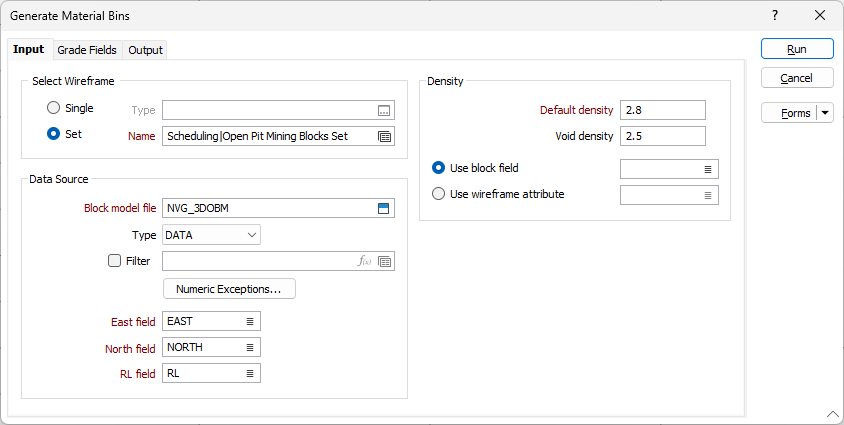
Выбрать каркас
To process a single wireframe, select the Single option, select the Type of the wireframe, and then the Name of a wireframe of that type.
Для обработки нескольких каркасов можно использовать выражения, подстановочные знаки и частичные имена в поле Имя, чтобы выбрать несколько каркасов в качестве специального набора каркасов. В меню по правой кнопке вы можете применить опцию Предварительный просмотр, чтобы проверить выражение перед его использованием для создания обновленного списка каркасов. Кроме того, вы можете нажать на значок Выражение ![]() и использовать его для Редактор выражений создания, изменения и проверки выражения. Если в поле Имя введено имя или подстановочный знак и выбрана кнопка Выражение, то при открытии в редакторе имя/подстановочный знак автоматически преобразуется в допустимое выражение.
и использовать его для Редактор выражений создания, изменения и проверки выражения. Если в поле Имя введено имя или подстановочный знак и выбрана кнопка Выражение, то при открытии в редакторе имя/подстановочный знак автоматически преобразуется в допустимое выражение.
Вы также можете выбрать имя каркаса с помощью кнопки Выбрать из Визекса (или пункта контекстного меню). Эта опция свернет форму и позволит вам интерактивно выбрать каркас в Визексе, чтобы ввести его в соответствующие поля.

To process the wireframes in a predefined wireframe set, select the Set option.
Рекомендуется проверять каркасы перед их использованием в любом процессе.
Источник данных
Блочная модель является источником соответствующих полей элементов, содержаний и бинов материалов, указанных в наборе материалов.
Содержание каждого блока взвешивается в соответствии с объемом блока, который расположен в каркасе. Если блок полностью лежит внутри каркаса, выполняется простой расчет с использованием размеров блока.
Если блок пересекает каркас, логическое вычисление определяет точный объем той части блока, которая входит в каркас.
Файл блочной модели
Файл
Дважды щелкните левой кнопкой мыши (или нажмите на кнопку поиска), чтобы выбрать имя Файла ввода. Типом файла по умолчанию для блочной модели и будет являться тип DAT. При желании, вы можете установить Фильтр и ограничить процесс определенной выборкой данных в файле.
Поля Восточных, Северных и Z координат
Укажите имена полей, в которых хранятся координаты восточного, северного и RL-координат во входном файле.
Числовые исключения
(По желанию) Используйте опцию Числовые исключения, чтобы проконтролировать, как будут обрабатываться нечисловые значения. Нечисловые значения включают в себя символы, пустые значения и значения со знаком меньше (<).
Плотность
Обратите внимание: для проектов с британскими единицами измерения параметры ввода Плотность
Укажите источник значений плотности, используемых функцией. Значения плотности обрабатываются тем же образом, что и содержания. Вы можете определить настройки функции таким образом, чтобы получать их из одного из нескольких источников.
Плотность по умолчанию
Вы должны ввести значение плотности по умолчанию. Оно будет использоваться, если Значение плотности отсутствует в записи в файле ввода, в атрибуте каркас или в наборе материала (если он указан).
Плотность вмещающих пород
На свое усмотрение задайте плотность для вмещающих пород по умолчанию.
Пустоты представляют собой области, в которых ячейки блочной модели не пересекаются с интересующим вас каркасом (каркасами). Например, области пустот могут присутствовать, если рудная блочная модель не полностью покрывает пределы оцениваемого карьера.
Для подобной области пустот содержания блочной модели масштабируются таким образом, чтобы включить в расчет весь объем, используя значения содержаний по умолчанию в качестве содержаний в пустотах. При запуске функции для каждого каркаса записываются значения для блока и для пустоты.
Примечание: при использовании рудной блочной модели рекомендуется указать плотность пустот и настроить параметры атрибутов пустот.
Использовать поле блока
Выберите эту опцию, чтобы использовать значения плотности из поля в Файле ввода. Нажмите на значок списка, чтобы указать поле.
Использовать атрибут каркаса
Выберите эту опцию, чтобы использовать значения плотности атрибута каркаса. Нажмите на значок списка, чтобы указать атрибут.
Создать атрибуты для пустот
Активируйте эту опцию и укажите имена в полях, если вы хотите записать в каркасы атрибуты Объема и Плотности для пустого материала.
Укажите (или нажмите на кнопку поиска, чтобы выбрать) имена атрибутов. Если вы задаете имя атрибута, который пока еще не существует, программа предложить его создать.
Формы
Нажмите на кнопку Формы, чтобы выбрать и открыть сохраненный набор форм или, если набор форм был загружен, сохранить текущий набор форм.
Запустить
В заключение, щелкните по кнопке Запустить и запустите функцию. (Чтобы просмотреть файл отчета, щелкните правой кнопкой мыши по полю Файл отчета.)